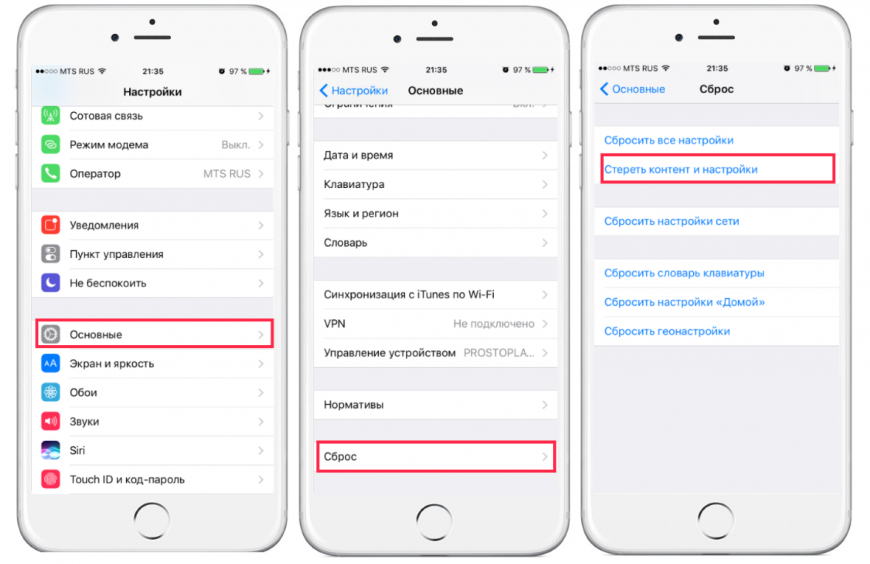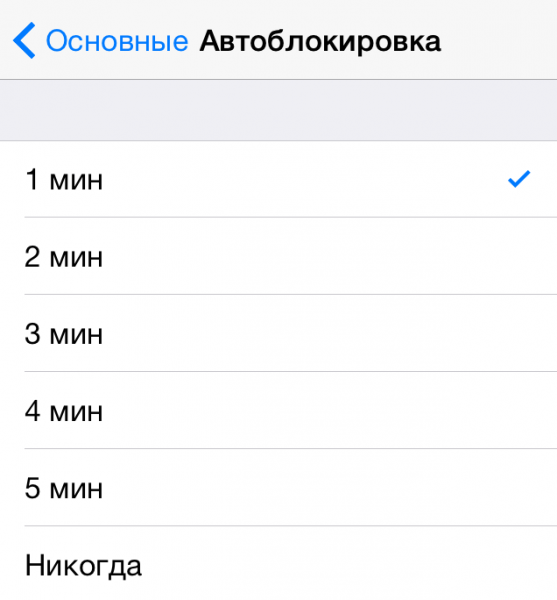- Включение блокировки экрана iPhone во время разговора
- Кто отвечает за блокировку экрана
- Причины неполадки
- Устранение проблемы
- Дисплей не гаснет после уведомлений
- Экран айфона не блокируется и не гаснет при разговоре, причины и методы устранения.
- Небольшой кусочек скотча
- Прозрачная защитная пленка или стекло
- Восстановление телефона
- Починка шлейфа
- Удаляем загрязнения
- Отключение модуля
- Заключение
- Видео-инструкция
- Датчик приближения в составе iPhone 7
- Причины, по которым датчик может выйти из строя
- Порядок восстановления работоспособности датчика приближения
- Перезагрузка
- Аппаратный Сброс
- Обновление iOS
- Сброс настроек
- Сброс данных
- Восстановление iPhone
- Повреждение шлейфа
- Видео по теме
Включение блокировки экрана iPhone во время разговора
Блокировка Айфона во время разговора должна происходить автоматически, как только устройство оказывается возле уха. Обычно никаких ошибок в работе этой функции нет, но иногда пользователи сталкиваются с тем, что экран не блокируется. Это приводит к случайному сбросу вызова, включению громкой связи, отключению микрофона и другим неожиданным последствиям, которые мешают разговору.
Кто отвечает за блокировку экрана
За блокировку Айфона во время разговора отвечает датчик приближения. Принцип работы у него следующий:
- Волны исходят из излучателя и отражаются от поверхности – например, головы, к которой вы поднесли телефон.
- Отраженная волна попадает на приемник, который отключает дисплей.
Проверить работу датчика приближения очень просто: если при соединении с абонентом прикрыть пальцем часть телефона над дисплеем, то экран погаснет. Настроек датчика приближения на iOS нет, отключить его нельзя. То есть он либо работает исправно, либо не функционирует из-за какой-то ошибки, программной или аппаратной.
Причины неполадки
Среди наиболее распространенных причин неполадки можно выделить:
- Механическое повреждение датчика приближения из-за удара или падения.
- Некачественный ремонт или установка неоригинальных комплектующих.
- Попадание влаги под стекло.
- Отражение сигнала датчика защитной пленкой или стеклом.
- Системный сбой.
Чаще всего обнаружить и устранить проблему удается самостоятельно, но если речь идет о некачественном ремонте и неоригинальных деталях или повреждениях из-за механического воздействия и попадания воды, то необходимо обратиться в сервисный центр. Чтобы не переживать о качестве ремонта и используемых деталей, выбирайте авторизованные сервисные центры – выйдет дороже, зато не придется переделывать все заново.
Важно: при включенной громкой связи дисплей не должен гаснуть. Датчик срабатывает только при разговоре через динамик.
Устранение проблемы
Первое, что нужно сделать – исключить возможность системного сбоя, который мешает датчику нормально функционировать. Если блокировка экрана Айфона во время разговора периодически работает, выполните жесткую перезагрузку. Она поможет устранить некритичные ошибки в работе системы.
- Зажмите одновременно кнопки Питание и Домой.
- Держите, пока не появится логотип Apple – 9-10 секунд.
На iPhone 7 и других моделях без физической кнопки Домой используется другое сочетание – Питание + клавиша уменьшения громкости.
Если после жесткой перезагрузки проблема не решена, выполните сброс настроек и контента. Обязательно сделайте резервную копию iPhone, чтобы не потерять личную информацию. После сброса устройства не торопитесь восстанавливать его из резервной копии. Сначала настройте iPhone как новый, проверьте, заработал ли датчик, после чего возвращайте настройки и файлы, которые были на телефоне до сброса.
Если сброс настроек не решил проблему, обратите внимание на экран смартфона. Есть ли на нем пленка, стекло или чехол, который закрывает верхнюю часть устройства? Удалите с дисплея все аксессуары и снова проверьте работу датчика. Возможно, пленка, стекло или чехол не дают волнам проходить, а без них экран снова будет прекрасно блокироваться.
Когда жесткая перезагрузка, сброс настроек, удаление пленки и другие меры не помогают, остается один путь – в сервисный центр. Вероятно, с датчиком случилось что-то плохое, и его нужно заменить. Процедура быстрая и недорогая, но нужная, если вы хотите избавиться от проблем с блокировкой экрана.
Дисплей не гаснет после уведомлений
Еще одна похожая проблема – экран загорается, когда приходит уведомление о сообщении или другом событии, а потом не гаснет. Если это случается ночью, то к утру можно получить хорошо разряженный смартфон. Проблема неприятная, но решить ее можно самостоятельно, без обращения в сервисный центр. Для этого:
- Откройте Настройки iOS и перейдите в раздел «Основные».
- Выберите пункт «Автоблокировка».
- Установите временной интервал. По умолчанию должна быть выбрана минута, но можно поставить меньше. Главное не выбирайте опцию «Никогда» – именно из-за нее экран не гаснет после появления уведомления.
Если это не решило проблему, вспомните, когда неполадка впервые проявилась. Удалите последние игры и приложения, если делали джейлбрейк и ставили твики – обратите на них самое пристальное внимание. Джейбрейк, кстати, может быть и причиной того, что датчик приближения перестает работать при звонках, так что будьте осторожны с взломами системы.
Если обнаружить конкретное приложение или твик, мешающий нормальной работе iOS, не удается, выполните жесткую перезагрузку и сброс настроек и контента с последующей настройкой iPhone как нового устройства.
Источник
Экран айфона не блокируется и не гаснет при разговоре, причины и методы устранения.
Датчик приближения в смартфоне, в том числе на iPhone, выполняет такую функцию, как погашение экрана во время разговора. Функция активируется в том момент, когда контактирует с чем-то непрозрачным. Когда человек делает звонок или отвечает на него, этим что-то является ухо. Сегодня мы поговорим о том, почему не гаснет экран при разговоре на телефоне и что можно предпринять в этом случае самостоятельно, без помощи специалиста, в том числе как проверить датчик приближения.
Небольшой кусочек скотча
Чаще всего сенсор приближения в смартфоне утрачивает свою функциональность после замены тачскрина. Для того чтобы решить эту проблему достаточно приклеить небольшой кусочек скотча в это место и закрасить темным маркером, лучше всего черным. Этот способ был опробован много раз и всегда был эффективным.
Вместо скотча можно использовать канцелярскую резинку. Отрежьте кусочек длиной около 5 мм и поместите его между механизмами света и расстояния. Этот способ, как отмечают специалисты и обычные люди, также помогает решить проблему, когда не работает как нужно функция отключения дисплея на iPhone, при приближении в не прозрачному объекту.
Конечно же, для того чтобы датчик расстояния был доступен для ремонта, устройство придется разобрать, как минимум снять модуль дисплея. Инструкций о том, как это сделать владельцам iPhone разных моделей, в Интернете полно. Для начала ознакомьтесь, что бы не наломать дров и не испортить ценную запчасть. Экраны очень хрупкие и при неправильном снятии превращаются в груду стеклянных осколков.
Как правило, сенсор дистанции после замены дисплея не срабатывает в том случае, если процедура была проведена у людей, которые не знакомы со всеми тонкостями вскрытия и ремонта iPhone 5 и другой продукции от Apple. Поэтому для замены дисплея на Айфон лучше всего обращаться к настоящим профессионалам своего дела, специалистам, в которых вы 100% уверены, желательно в официальный сервисный центр.
К тому же, только там получите гарантию на работу и запчасти длинной в несколько месяцев, в отличии от частных сервисменов, которые ограничивают гарантийные обязательства 2-3 неделями.
Прозрачная защитная пленка или стекло
Помимо замены тачскрина ситуация, когда не работает датчик приближения iPhone, может быть вызвана защитной пленкой или стеклом. Если говорить точнее, то ее темным оттенком. Из-за затененности датчик расстояния, несмотря на то, что полностью функционален, не будет срабатывать. Решение этой проблемы – снять защитную пленку или стекло и заменить ее на другую, прозрачную, что вполне логично.
На рынке сейчас представлено огромное количество подобных аксессуаров, так что проблем с выбором подходящего не должно возникнуть. Главное помнить – стоит брать только прозрачное защитное стекло!
Следует отметить, что если вы надели на айфон защитную пленку или стекло темного оттенка уже давно и до этого подобных проблем не было, то, скорее всего, сенсор на телефоне вышел из строя по другой причине. В данном случае настоятельно рекомендуется обратиться к мастеру.
Восстановление телефона
Если дело не в замене тачскрина и темной защитной пленки или стекла, то сенсор может не срабатывать вследствие сбоев в операционной системе. Поэтому перед тем, как отправляться в официальный сервисный центр для того чтобы починить iPhone 5 или любой другой гаджет от Apple, пробуем произвести перезагрузку. Сделать это очень просто – смотрите картинку и нажимайте отмеченные кнопки.
Для того чтобы сбросить все ошибки в программном обеспечении необходимо отформатировать телефон. Сделать это можно при помощи iTunes. Как именно производится процедура, читайте и смотрите вот в этой статье.
Починка шлейфа
Ситуация, когда не тухнет экран, помимо всего того, о чем говорилось выше, может быть вызвана поломкой копеечной запчасти под названием «шлейф». Починить это не составляет особого труда, но навык и опыт нужен. Этот процесс можно разделить на следующие этапы:
- Разобрать Айфон, вытащить или отключить батарею.
- Вытащить динамик и разъем, который служит для фиксации гарнитуры.
- Разложить на части клавишу под названием «Home», последовательно откручивая винтики.
- Если на деталях, которые соприкасаются со шлейфом, есть следы коррозии, то старательно очищаем это место. Для этого подойдет ватная палочка, смоченная в спиртовом растворе.
- Установить детали обратно.
- Включить айфон и проверить датчик приближения – работает или нет.
Помните, что шлейф очень хрупок и повреждается буквально одним неаккуратным движением. Поэтому если вы решили починить его самостоятельно, то делайте это осторожно, без применения острых и режущих предметов.
Удаляем загрязнения
Причиной рассматриваемой нами проблемы может быть и пресловутая пыль, которая проникает внутрь устройства при нарушении герметичности. Для того чтобы протереть телефон изнутри, потребуется разобрать корпус, и аккуратно, без нажима, протереть схемы и корпус от видимых частичек сора.
Отключение модуля
Если вы наоборот, задаетесь вопросом: «Как отключить датчик приближения на айфоне», то можете воспользоваться одним из следующих способов:
- Скачать приложение Smart Screen Off. Программа позволяет провести калибровку, отрегулировать моменты включения и выключения.
- Набрать комбинацию «* # * # 0588 # * # *» – программный метод отключения, зашитый инженерами в недра операционной системы iOs.
- Разобрать смартфон и удалить датчик близости – пожалуй самый радикальный способ.
Заключение
Теперь вы знаете, что делать, если не гаснет экран при разговоре iPhone 5S. Гарантия на Айфон, вне зависимости от модели, составляет не 1, как думают многие, а 2 года. Поэтому если еще не истек это время, то лучше всего не заниматься самодеятельностью, а обратиться за помощью в официальный сервисный центр. Там устранят проблему быстро и бесплатно. Если модуль не вышел из строя в результате утопления или падения аппарата.
И, напоследок. Не следует покупать Айфон с рук, так как в этом случае, сотовый может быть китайским изделием, собранным из б/у деталей, даже при наличии подтверждающей качество документации. Будьте внимательны и осторожны, как проверить подлинность iphone, читайте в следующей статье. На этом все, до новых встреч на страницах сайта!
Видео-инструкция
Источник
Датчик приближения в составе iPhone 7
Владельцы iPhone 7 достаточно давно, точнее с 2007 года, смогли по достоинству оценить функционал выбранной модели. Входящий в его состав бесконтактный датчик позволяет определить и распознать объекты, которые находятся в непосредственной близости от экрана. Благодаря этому они надежно защищены от непроизвольного либо случайного нажатия клавиатуры, в ходе которых может быть совершен случайный звонок либо выполнено любое другое действие. Если же он выходит из строя, пользователь начинает испытывать очевидные неудобства. Стоит разобраться, по каким причинам не работает датчик приближения и как можно исправить ситуацию.
Причины, по которым датчик может выйти из строя
Чтобы восстановить работу датчика, надо сначала установить причину выхода его из строя. Без предварительного тестирования сделать это достаточно сложно. Причиной может быть выход из строя программного обеспечения либо физическое повреждение устройства. К наиболее распространенным стоит отнести:
- Механическое падение. Иногда датчик приближения перестает работать после случайного падения iphone 7 либо ударного воздействия в процессе эксплуатации. При этом следует учитывать, чтобы проблемы часто начинаются спустя время после механического воздействия. То есть, если отказ датчика будет обнаружен спустя неделю или месяц, велика вероятность, что причина кроется именно в механическом воздействии;
- Износ шлейфа. Естественная причина, не зависящая от условий эксплуатации устройства;
- Скопление больших объемов пыли. Еще один эксплуатационный фактор, приводящий к ухудшению контакта между элементами смартфона;
- Попадания внутрь воды и любой другой жидкости;
- Повреждение экрана и последующая самостоятельная установка несертифицированного изделия. В этом случае может отказать не только датчик приближения, но и другие элементы. Пользователю нередко становятся недоступными большой перечень функций;
- Появление проблем с прошивкой. Нередко отказ наблюдается после обновления системы;
- Неправильный выбор аксессуаров. Достаточно приобрести чехол, предназначенный для другой модели, чтобы датчик оказался полностью закрыт и не смог работать. Аналогичным образом на работоспособность сенсора влияет защитное стекло низкого качества.
Порядок восстановления работоспособности датчика приближения
Прежде чем приступить к серьезным действиям, следует убедиться, что причиной отказа является что-то другое, а неправильно установленная защита. Стоит убрать со смартфона всю имеющуюся защиту и проверить, вернулись ли устройству утраченные функции. В противном случае придется искать реальную причину и устранять ее, чтобы датчик приближения заработал.
Перезагрузка
Иногда, чтобы вернуть все функции Айфону 7, не надо прикладывать особых усилий. Достаточно просто перезагрузить устройство. Для этого надо:
- Нажать кнопку питания и удерживать ее до тех пор, пока на экране не появится «Power Off»;
- Сместить ползунок вправо, чтобы смартфон выключился;
- Подождать несколько минут;
- Включить устройство и дать ему полностью загрузиться.
Столь нехитрой манипуляции бывает достаточно для восстановления функционала устройства.
Аппаратный Сброс
Если стандартная перезагрузка не позволила устранить проблемы, стоит прибегнуть к принудительной. Нередко в этом случае восстанавливается не только работоспособность датчика приближения, но и устраняются проблемы, связанные с производительностью устройства, некорректная работа отдельных приложений и других программ. Чтобы это сделать, следует одновременно удерживать не менее 10 секунд в нажатом положении кнопку питания и уменьшения громкости. После того как требуемое время закончится, на экране устройства появится логотип компании Apple.
Обновление iOS
Иногда на Айфоне отказ датчика приближения связан с необходимостью обновления операционной системы. Возможно, возникшая проблема связана с багами предыдущей версии. Велика вероятность, что к текущему времени производитель уже внес определенные коррективы в операционку и, обновив систему, можно исправить возникшие проблемы и расширить имеющиеся возможности.
Приступая к обновлению операционной системы следует убедиться в стабильности интернета и наличию достаточного уровня зарядки батареи. Не лишним будет резервное копирование при помощи iCloud либо iTunes.
Дальнейшие действия следует выполнять в следующей последовательности:
- Открываем пункт «Настройки»;
- Выбираем подпункт «Общие»;
- Переходим «Software Update».
На этом этапе появится подгружающееся окно, оповещающее о наличии либо отсутствии обновление. Если таковые имеются, стоит нажать на соответствующую кнопку «Установить». После этого устройство перезагрузится, а затем начнется установка доступных обновлений операционной системы.
Сброс настроек
Следующим безболезненным способом восстановления работоспособности датчика является сброс настроек. Выполняется это следующим образом:
- Открывается раздел «Настройки»;
- Осуществляется переход в подпункты «Основные»;
- Выбирается функцию «Сброс»;
- Нажимается клавиша «Сбросить все настройки»;
- Вводится пароль и повторно выбирается «Сбросить все настройки». Это позволяет завершить процесс.
Сброс данных
Еще один сравнительно простой способ, предполагающий сброс до заводских настроек. При этом надо учитывать, что будет стерто все, включая установленные приложения, сохраненные и сделанные самостоятельно видео, фото. Чтобы не потерять ничего важного, стоит заранее создать резервную копию. Сброс настроек выполняется следующим образом:
- Открываем папку «Настройки»;
- Переходим в раздел «Основные»;
- Выбираем функцию «Сброс»;
- Переходим в «Сброс контент и настроек»;
- Подтверждает свои действия паролем и повторным нажатием «Сброс контент и настроек».
Восстановление iPhone
Если после очередного обновление перестал работать датчик приближения, придется прибегнуть к восстановлению устройства. Данный способ очень похож на предыдущий, но несколько отличается. В процессе восстановления происходит сброс настроек и удаляются данные. Однако есть и отличия. Восстановление сопровождается форматированием и переустановкой операционки. Работы выполняются в следующей последовательности:
- Подключаем гаджет к компьютеру, используя usb кабель;
- Проверяем версию iTunes. Должна быть последняя версия;
- Запускаем программу iTunes;
- Переходим во вкладку сводки и нажимаем «Восстановить»;
- Ждем, пока полностью завершится процедура восстановления.
Повреждение шлейфа
Данную причину нередко называют основной. Настроить датчик при необходимости можно и собственными силами. Надо иметь подходящий инструмент и минимальный опыт работы с современными гаджетами. Работы выполняются в следующей последовательности:
- Разбирается корпус устройства. Вынимается аккумулятор. Действовать следует предельно осторожно, чтобы не повредить элементы;
- Аккуратно с помощью пинцета вынимается динамик и разъем, с помощью которого фиксируется гарнитура. Откручивается крепеж, при помощи которого фиксируется клавиша Home;
- При помощи пинцета вытаскивается шлейф, отвечающий за работу датчика;
- Удаляются следы окиси, присутствующие на поверхности, если таковые имеются. Проверяется наличие окиси на сопряженных деталях. Проверяется работоспособность шлейфа. Если экран гаджета гаснет плохо, вместо старого шлейфа лучше установить новый;
- Сборка устройства выполняется в обратной последовательности.
Самостоятельный ремонт предъявляет повышенные требования к порядку выполнения работ. Существует риск повреждения других деталей в процессе выполнения ремонта. Если это произойдет, гаджет может частично утратить свою работоспособность, а его восстановление обойдется в более крупную сумму. Если нет уверенности в своих силах, стоит изначально обратиться за помощью к специалистам, имеющим необходимый инструмент, опыт и знания.
Видео по теме
Источник